
Twitch je jednou z platforem, které od začátku pandemie zaznamenala exponenciální růst s tisíci nových kanálů nabízející informace všeho druhu, které pohltily miliony a miliony diváků, kteří je považovali za zajímavější než jiné známé alternativy, jako je YouTube.
Horečka, která zůstane
Je tedy normální, že s touto explozí obsahu, mnoho dětí (a další talluditos) byli vyzváni k vytvoření vlastního obsahu Zejména související s hraním. Pamatujte, že původ Twitche pramení právě z myšlenky umožnit sledování živých her na PC nebo konzolích. Nyní máte jasno o potřebném hardwaru k provedení a streaming jak Bůh přikazuje z vašeho Xboxu (One nebo Series X | S)?
Nutno říci, že jak jsme vám ukázali ve videu výše, možnost živého vysílání hry z vašeho Xboxu One K dispozici je již prakticky od roku 2015, vždy prostřednictvím oficiální aplikace Twitch, ale od 23. února 2022 je tato schopnost již nativní v rámci přístrojová deska konzolí. To znamená, že bychom je nemuseli mít aplikace Amazon se stáhl, aby zbytek světa viděl, jak dobří jsme v poskytování olova Volání povinnosti. A spočívá v tom, že tato možnost je již určitým způsobem integrována se zbytkem operačního systému.
Co potřebujeme k živému vysílání?
Nyní, než půjdeme dále s tímto malým průvodcem, a jako bychom to udělali v případě vaření receptu, je nutné říci jaké ingredience jsou potřeba pro začátek a proud v rámci Twitche prostřednictvím vašeho Xboxu. Zaregistrujte se tedy a přidejte to, co byste měli mít po ruce, do nákupního košíku supermarketu.
Konzole Xbox
I když se vám to zdá samozřejmé, je nutné mít jakýkoli model Xboxu kompatibilní s touto službou. Jde o případ:
- Xbox Series X
- Xbox Series S.
- Xbox One X
- Xbox One S
- Xbox One
Připojení k internetu
Stejně jako v předchozím případě se může zdát samozřejmé, že potřebujeme připojení k internetu, ale je důležité si uvědomit, že pro udržení vysokých přenosových rychlostí (například pro rozlišení 1080p) není nic lepšího než mít konzoli připojenou k routeru kabelem. Jen tak se vyhneme ztrátě rámy, střihy nebo nestabilita, něco, co způsobuje odmítnutí publika, které by mohlo přejít na jiné kanály a užít si lepší vysílání.
sluchátka s mikrofonem
Zde začínají podrobnosti, které odliší vaše vysílání. Pokud chcete komunikovat s publikem, je nejlepší mít jedno z těchto doplňků, které zaručí dokonalou komunikaci v případě, že chcete komentovat dění na obrazovce, nebo jednoduše odpovídat na chat programu. Jsou nezbytné pro vytvoření kanálu, který aspiruje na nějakou popularitu.
podporována webová kamera

Protože Kinect opustil ekosystém Xbox One s modely S a X, hráči musí mít vlastní kameru v případě, že chtějí vysílat živě na Twitchi a doprovázet hru svým obrazem v pohledu. Pokud se tedy chcete vrhnout na co nejprofesionálnější sestavu, nezapomeňte si koupit model webkamera, která podporuje standardy YUY2 nebo NV12.
Jak vysíláme živě z Xboxu?
Jak jsme vám řekli, ke spuštění nového živého streamu již nemusíte chodit do oficiální aplikace Twitch, protože to můžete udělat ze stejné nabídky, jakou má konzole zaznamenávat nebo vytvářet videa. Samozřejmě, že dříve musíme jít do nabídky konfigurace Xbox a propojit náš účet na platformě streaming takže všechny kroky, které provádíme níže, jsou prakticky automatické. Tento proces se provádí pomocí QR kódu na smartphonu se systémem iOS nebo Android, nebo pomocí procházení adresy URL, kterou uvidíte na obrazovce počítače nebo mobilního zařízení.
Nabídka zachycení a sdílení
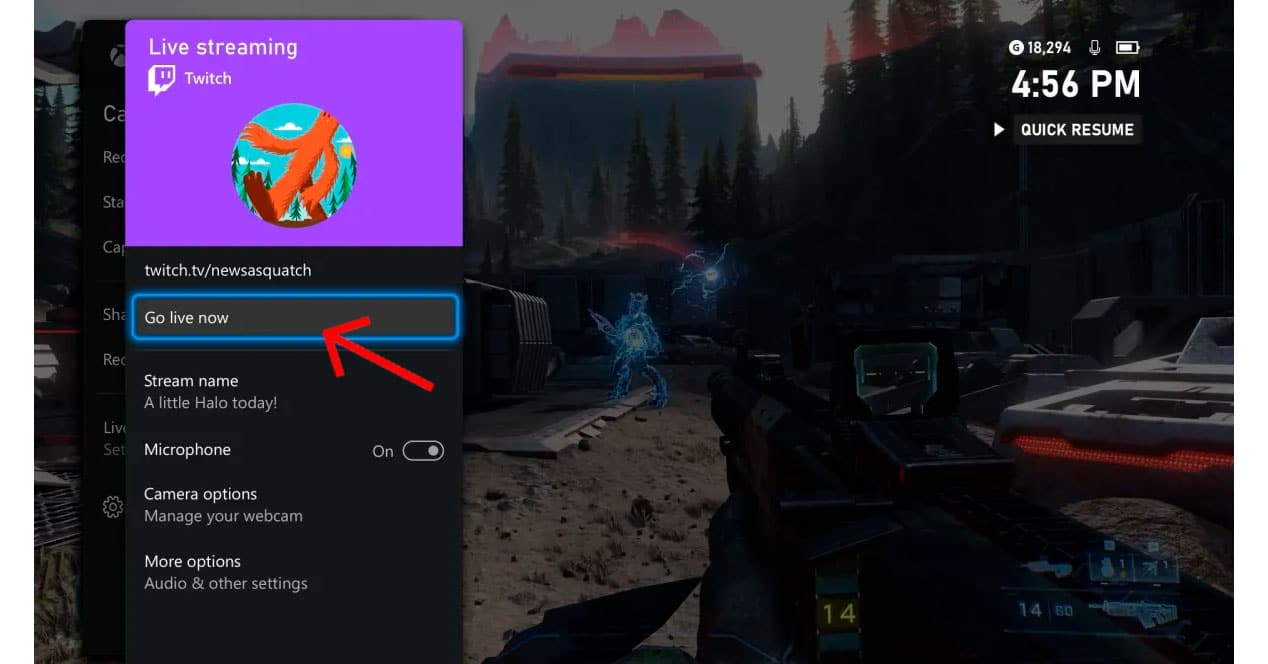
Jakmile tedy budeme mít jasno o hře, kterou budeme používat proud, musíme kliknout na tlačítko Xbox, abychom se dostali k ovládacímu panelu na obrazovce nebo ke sdílení, které je již součástí nových modelů gamepadů Xbox Series X|S. Myšlenka je, že se dostaneme „Zachyťte a sdílejte“ a poté vyberte stream žít. Jak vidíte, rozhraní je obarveno do typické fialové barvy charakteristické pro Twitch. Kliknutím na „Přejít nyní“ spustíte celý proces.
Vyberte kvalitu vysílání
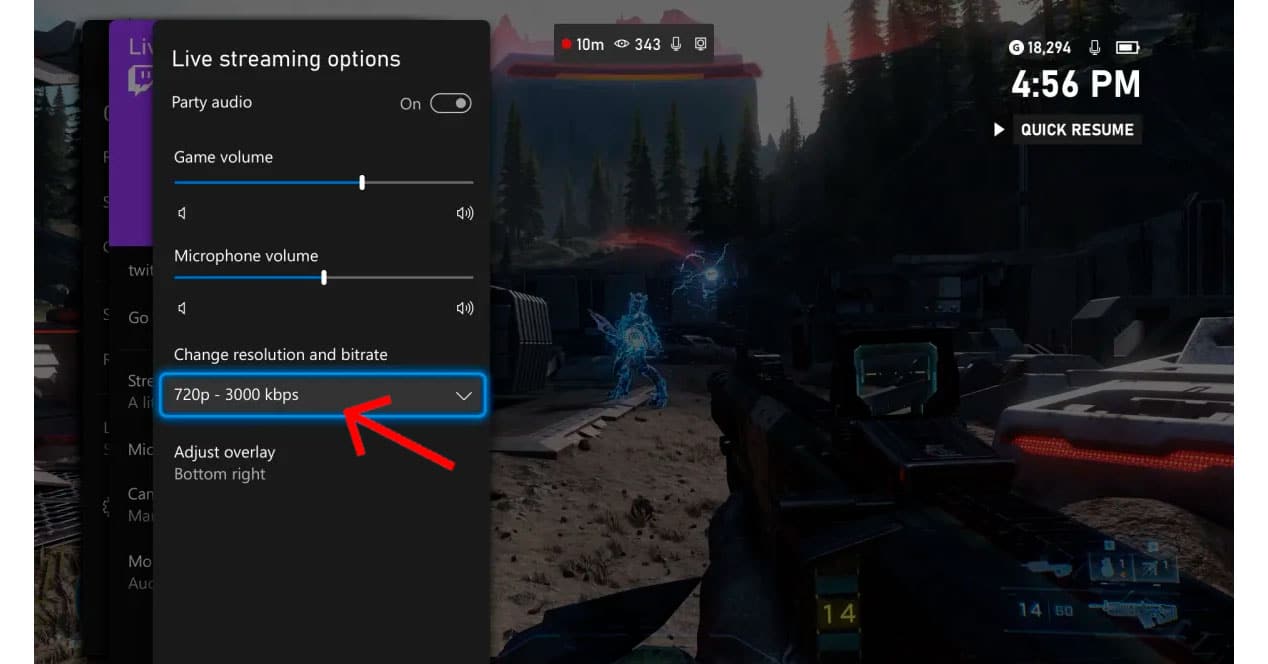
Následující menu je důležité, protože v něm určíme některé parametry, které budou znamenat, že se diváci mohou řídit proud Žádný problém. Jde o případ:
- Zvuk hry: pokud se nechystáme komentovat, ponechte ho hodně vysoko, ale v případě, že chceme, aby byl náš hlas slyšet výše, je povinné jej snížit. Chcete-li nastavit tuto hlasitost, je vhodné testovat, dokud nenajdete perfektní bod.
- Hlasitost mikrofonu: Pokud máte nějaké sluchátka a chystáte se komentovat vše, co děláte, jako by to byl fotbalový zápas, měli byste jejich úroveň nastavit nad videohru. Stejně jako v předchozím případě je vhodné udělat testy, abyste viděli v tomto okamžiku se oba zdroje zvuku nesrazí.
- Změna rozlišení a datového toku: zde si budeme muset vybrat, v jakém rozlišení budeme vysílat, nejlépe 720p (HD) nebo 1080p (FullHD). V mnoha případech není tato volba zcela zdarma, protože pokud je připojení konzoly přes Wi-Fi, doporučujeme vám zůstat v HD kvalitě. Pokud je to kabel, klidně přejděte na 1080p nebo jakékoli vyšší rozlišení (pokud je to možné).
- Upravit překryvnou vrstvu: V tomto menu bude možné zafixovat pozici na obrazovce okna (například webové kamery) překrytého v kterémkoli ze čtyř rohů. Vybírejte jej pečlivě, abyste nezakryli příliš mnoho herního rozhraní.
Jste online, užijte si to!
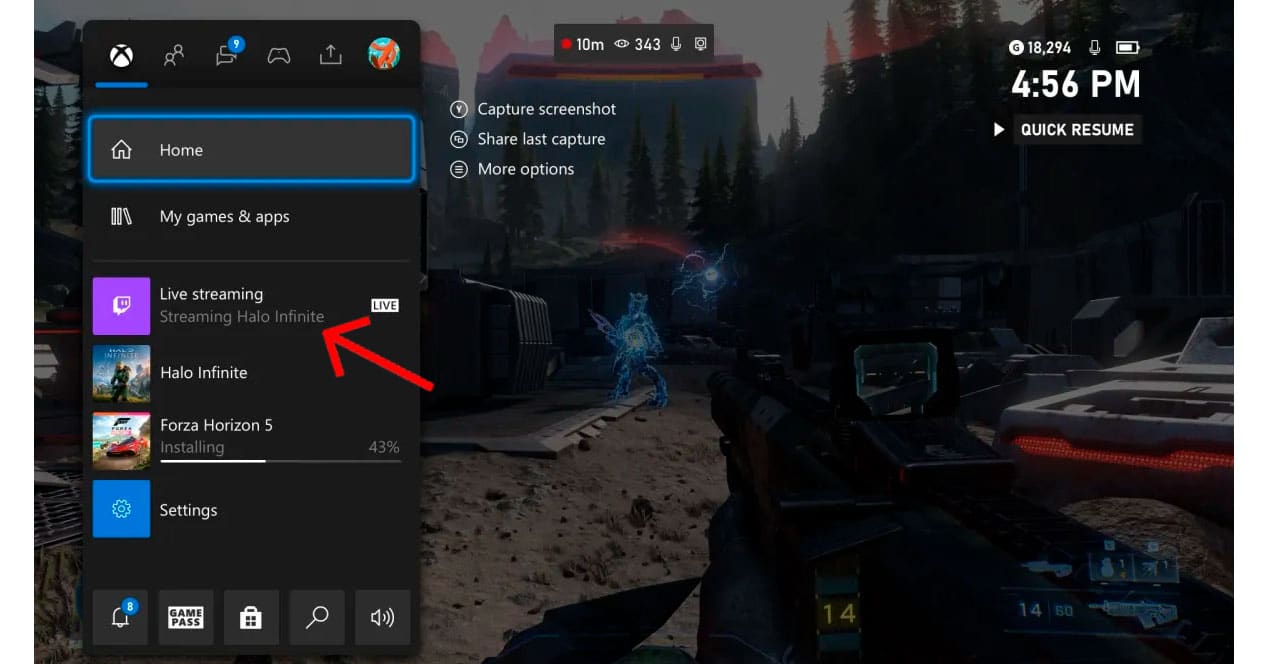
Chcete-li potvrdit, že jste již online, musíte to ověřit v nabídce konzoly v indikátor „Live streaming“ již zobrazuje oznámení LIVE s informacemi o hře, kterou máte spuštěnou. Od té chvíle stačí zavřít přístrojová deska konzole a začněte hrát. Nyní váš úspěch jako streamery Záleží pouze na talentu, kterým máte upoutat pozornost mas. Vaše plynulá mluva, váš humor a charisma, které vás může dovést k tomu, abyste se stali novými Ibai Llanos. Ne?